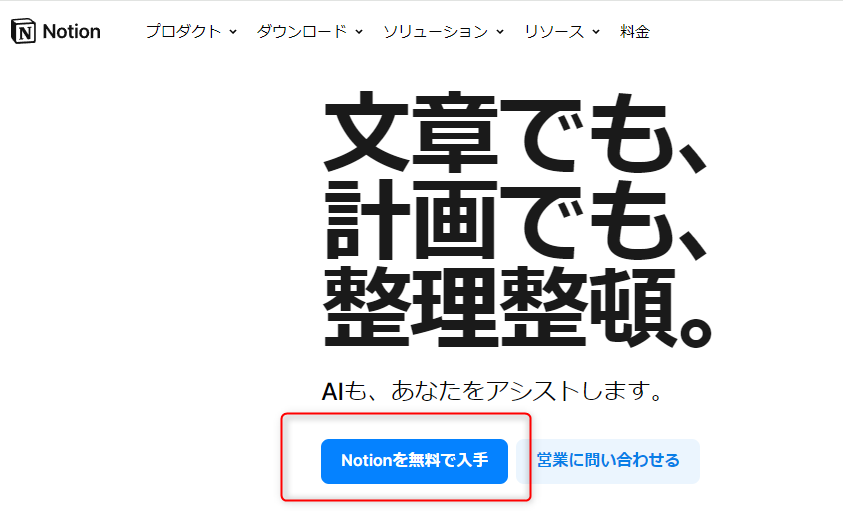2024年も引き続き注目を集めるオールインワンツール「Notion」。
シンプルでありながら柔軟にカスタマイズできるこのツールは、仕事やプライベートでのタスク管理、
メモ、プロジェクトの整理に最適です。
しかし、機能が豊富なだけに「どこから始めればいいかわからない」と感じる初心者の方も多いのではないでしょうか?
本記事では、初めてNotionを使う方に向けて、アカウント作成からテンプレートの複製方法について、
必要なステップをわかりやすく解説します。
Notionを使いこなし、あなたの毎日をより効率的にするための第一歩を一緒に踏み出しましょう!
Notionとは
Notion は、ノート作成、タスク管理、プロジェクト管理、データベース管理など、さまざまな用途に対応できるオールインワンの生産性向上ツールです。
個人でもチームでも利用でき、柔軟なレイアウトやカスタマイズが可能で、特に次のような点が評価されています。
①ドキュメント作成と整理: メモやノートを簡単に作成し、階層的に整理できます。
②タスク管理: To-Doリストやプロジェクトボードを使って、タスクの進捗を視覚的に管理できます。
③データベース機能: 表やカレンダー、ボードなどのデータベースを使って情報を整理できます。
④コラボレーション: チームメンバーとリアルタイムで情報を共有し、共同作業ができます。
⑤カスタマイズ性: テンプレートやブロックを使って、自分のニーズに合わせたページを作成できます。
本当に色々な活用方法があります。
難しいことは考えず、まずは、触ってみるのが一番だと思います。
次から具体的な始め方について解説します。
 ぽこる
ぽこる私もまだまだ勉強中! 使いこなせるのはいつになるかな、、、
Notionの始め方
早速、Notionにアクセスしてみましょう!
無料で利用できますので、ご心配無く!
今回は、例として、Googleアカウントでログインしてみます。
(事前にGoogleアカウントを用意しておく必要があります)
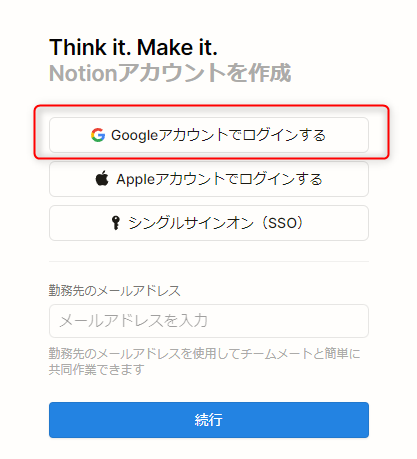
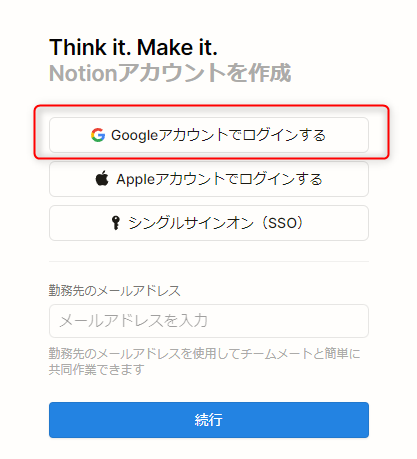
該当のアカウントをクリック
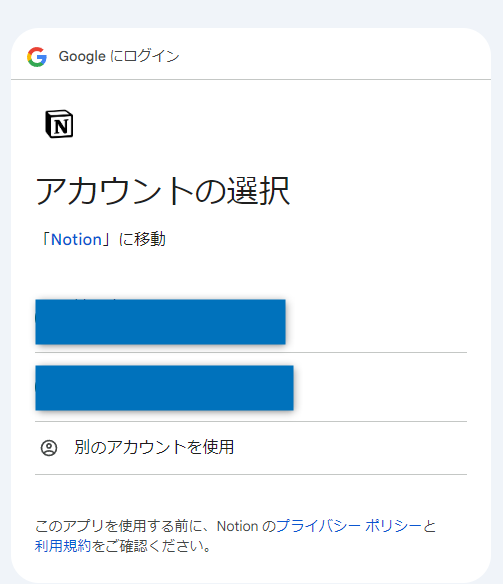
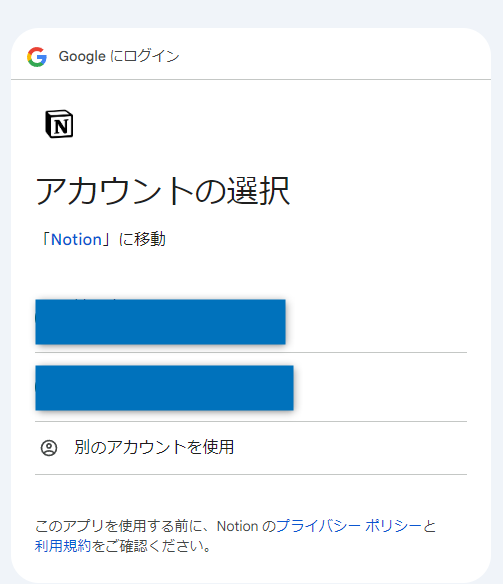
続くをクリック
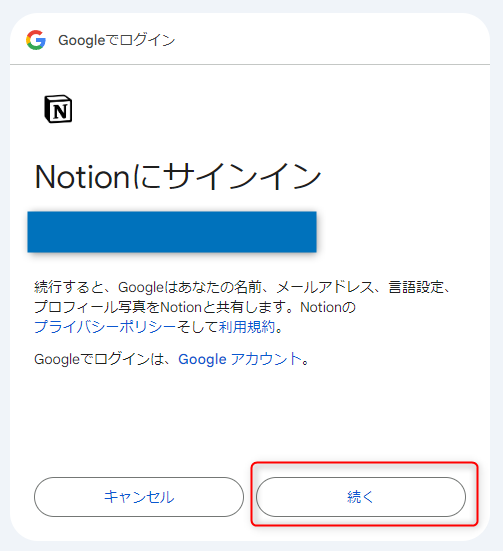
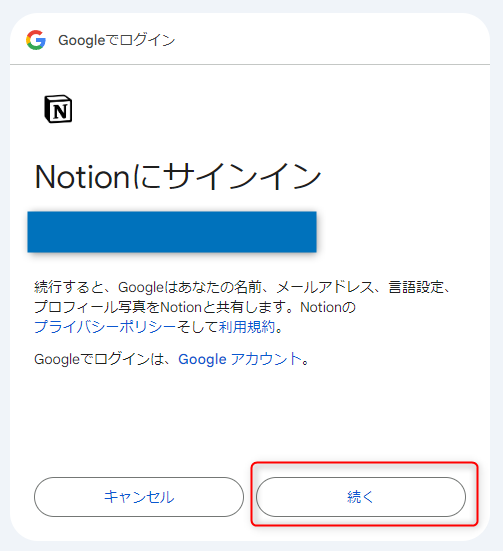
使い方に合う用途を選択します。
ここでは、「個人で利用」を選択して進めていきます。
(どれを選んでも機能や使い方の違いはありません)
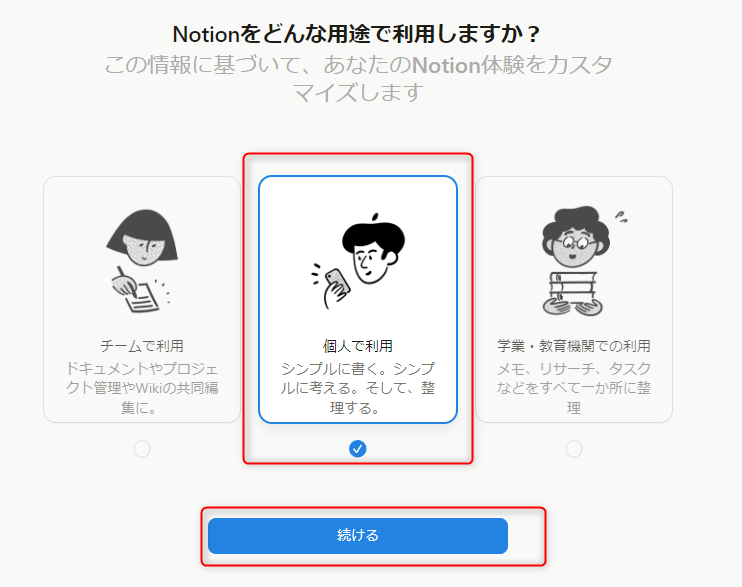
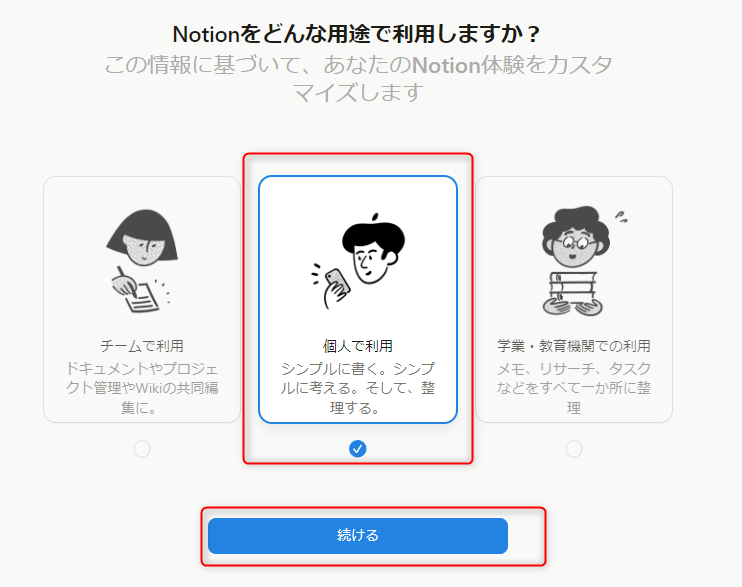
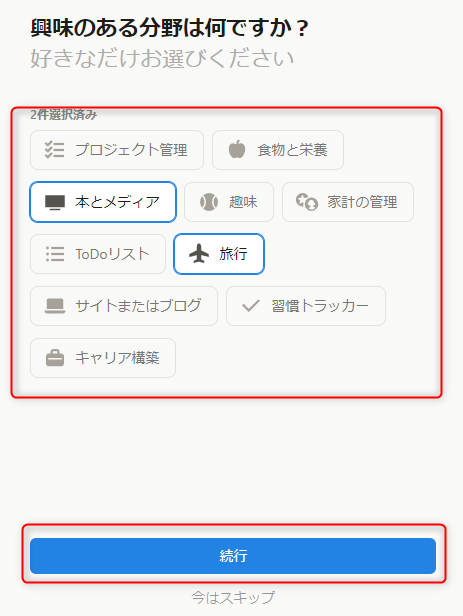
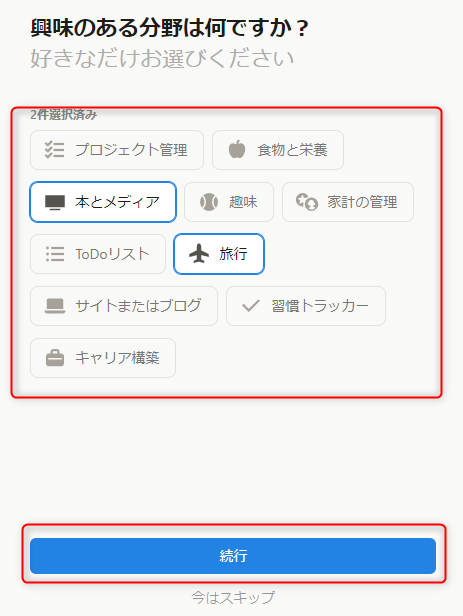
こちらの画面が表示されれば、ログイン完了です!
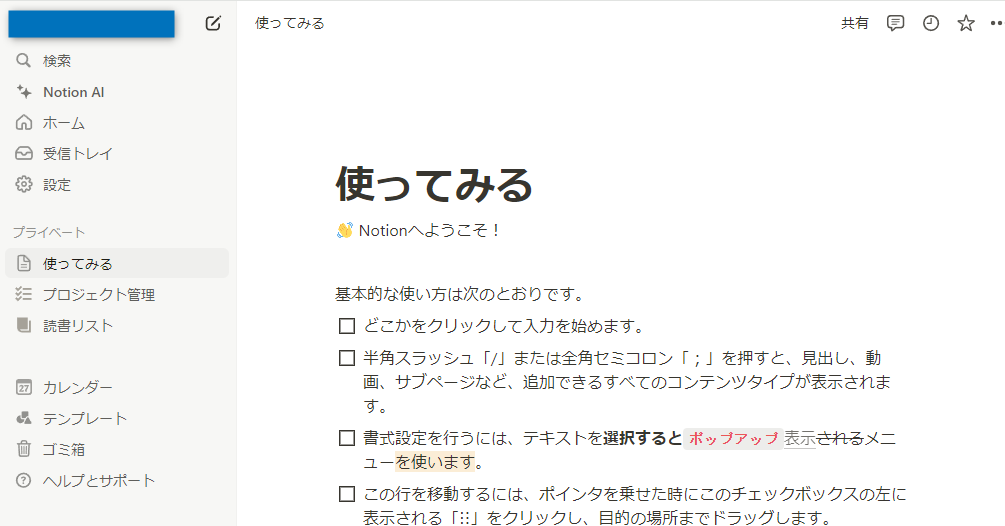
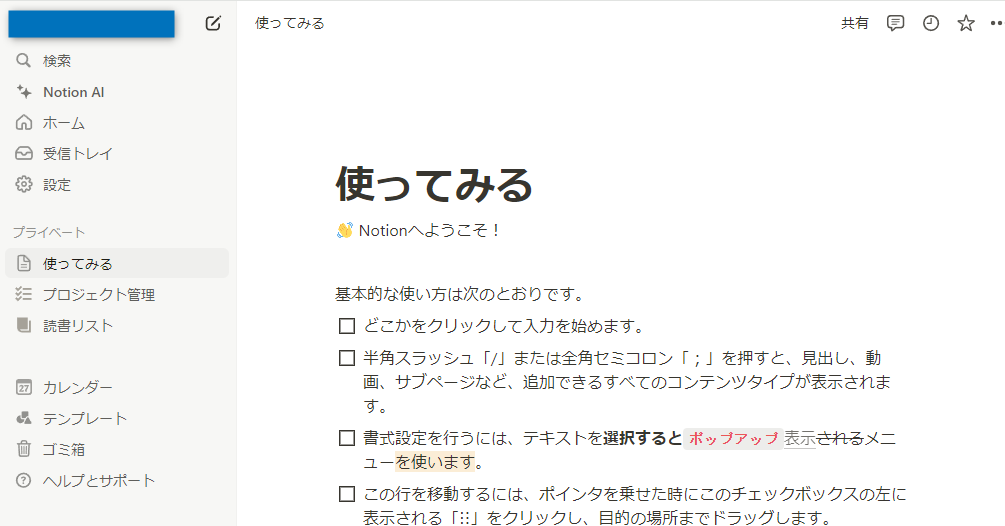



これで、Notionを利用する準備が出来ました!
早速使っていきましょう!
Notionの公式サイトから、テンプレートを複製する方法
Notion初心者の方は特にですが、始めは何からやっていいか全く分からないと思います。
Notionの公式サイトにて、様々な方が無料で自作のテンプレートを公開してくれていて、(一部有料テンプレートもある)それを閲覧したり、複製して、自分のページで利用することも可能です。
Notionでどんなことが出来るのか、イメージを持つために、まずはテンプレートを使って
Notionを触ってみましょう!
こちらはほんの一部の画面ですが、どうでしょう?
ワクワクしませんか?(笑)
初心者の状態でいきなりページをゼロから作成することは中々ハードルが高いと
思いますので、まずは気になったものを触ってみましょう。
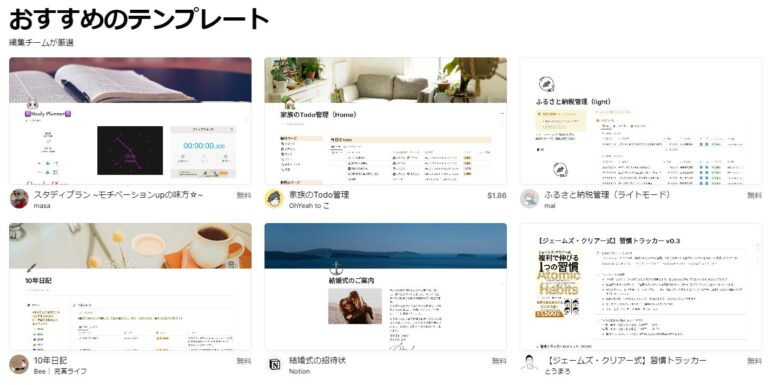
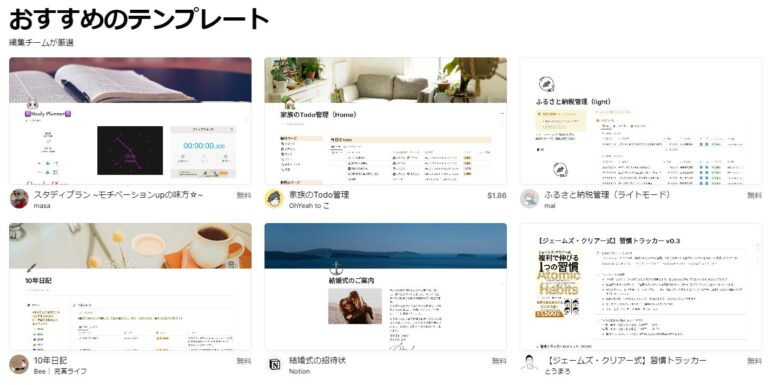
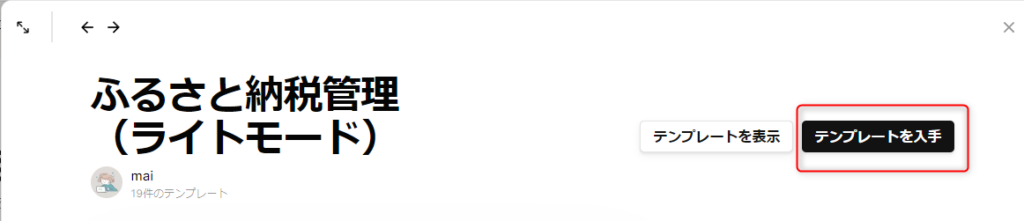
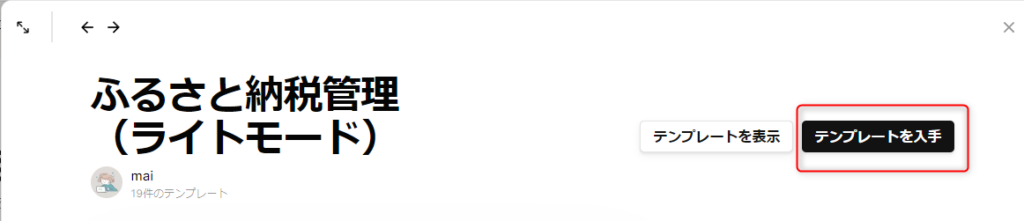
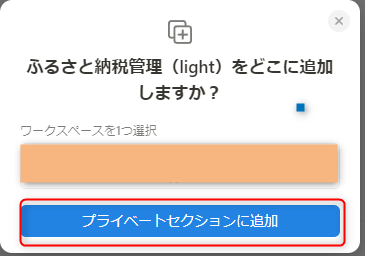
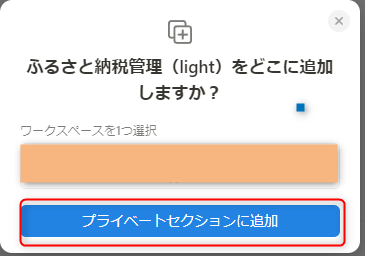
自分のプライベートスペースにテンプレートが追加されたことを確認します。
これで自由に使ったり、編集することが可能となりました!
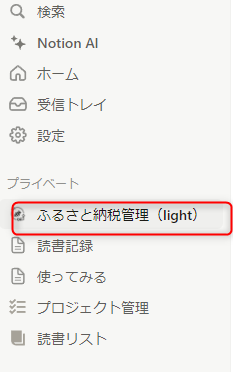
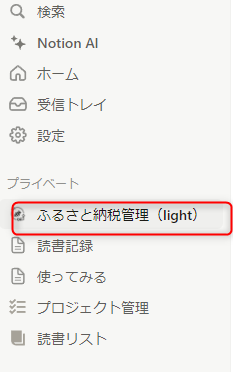
複製したテンプレートをクリックして開いてみましょう。
細かな事は分からなくてもOKです。
まずはどんなものか、色々触れてみることが重要だと思います!



Notionでこんなことが出来るんだ! とイメージをつかむためにも、
テンプレートを積極的に活用してみましょう!
おわりに
Notionの存在は以前から知ってはいたものの、自分が使うことはないだろう、と思っていました。
何故なら私には、大好きなExcelがあるから(笑)
ですが、ひとたび使ってみると、豊富なカスタマイズ性に驚かされました!
テンプレートを触ってみて、使ってみようかな?と興味を持たれたら、
書籍やyoutube等で、基礎知識を勉強されることをオススメします!



私がブログ記事で解説できればいいのですが、
私もまだ勉強中の身で、細かい所まで理解できていないのです、、、
すみません!
最低限の基礎的な知識はいるものの、難しい技術は特に不要ですし、アイデア次第で
色んな便利なものが作れるんじゃないか、ということに今はワクワクしています。
日常生活で使える便利なページを引き続き作って、皆様と情報共有出来たら、と思っております。
ここまでお読みいただき、ありがとうございました!